自己怎么装win10系统
- 分类:Win10 教程 回答于: 2020年10月08日 09:16:00
其实很多人想要装win10系统,但是由于以前的重装系统由于操作繁琐,导致现在很多用户对于一键重装win10望而却步。那么如果我们想要装win10系统,自己怎么装win10系统呢?今天小编就此问题向大家介绍一下怎么简单而且快速的一键装机win10,且安全可靠。下面小编带大家看下重装win10系统详细图文教程,需要的朋友可以参考一下。
自己怎么装win10系统
1.首先硬盘至少2个,备份好C盘重要资料和桌面上的文件。
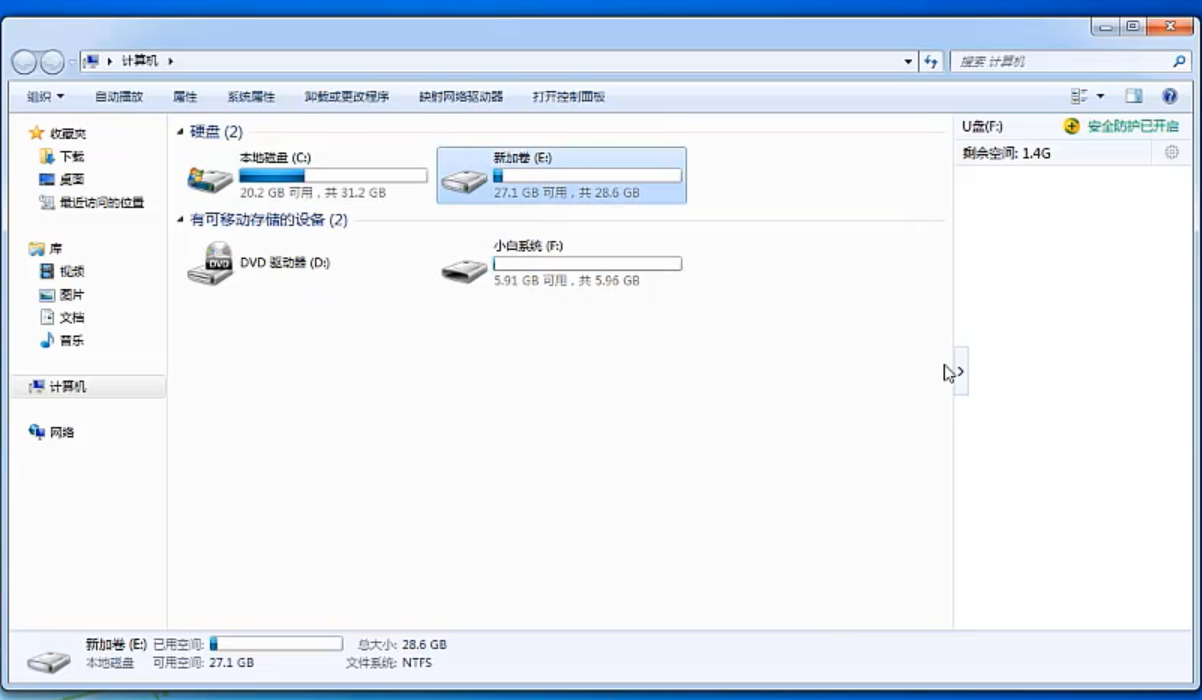
2.我们可以在百度搜索并下载小白一键重装系统。
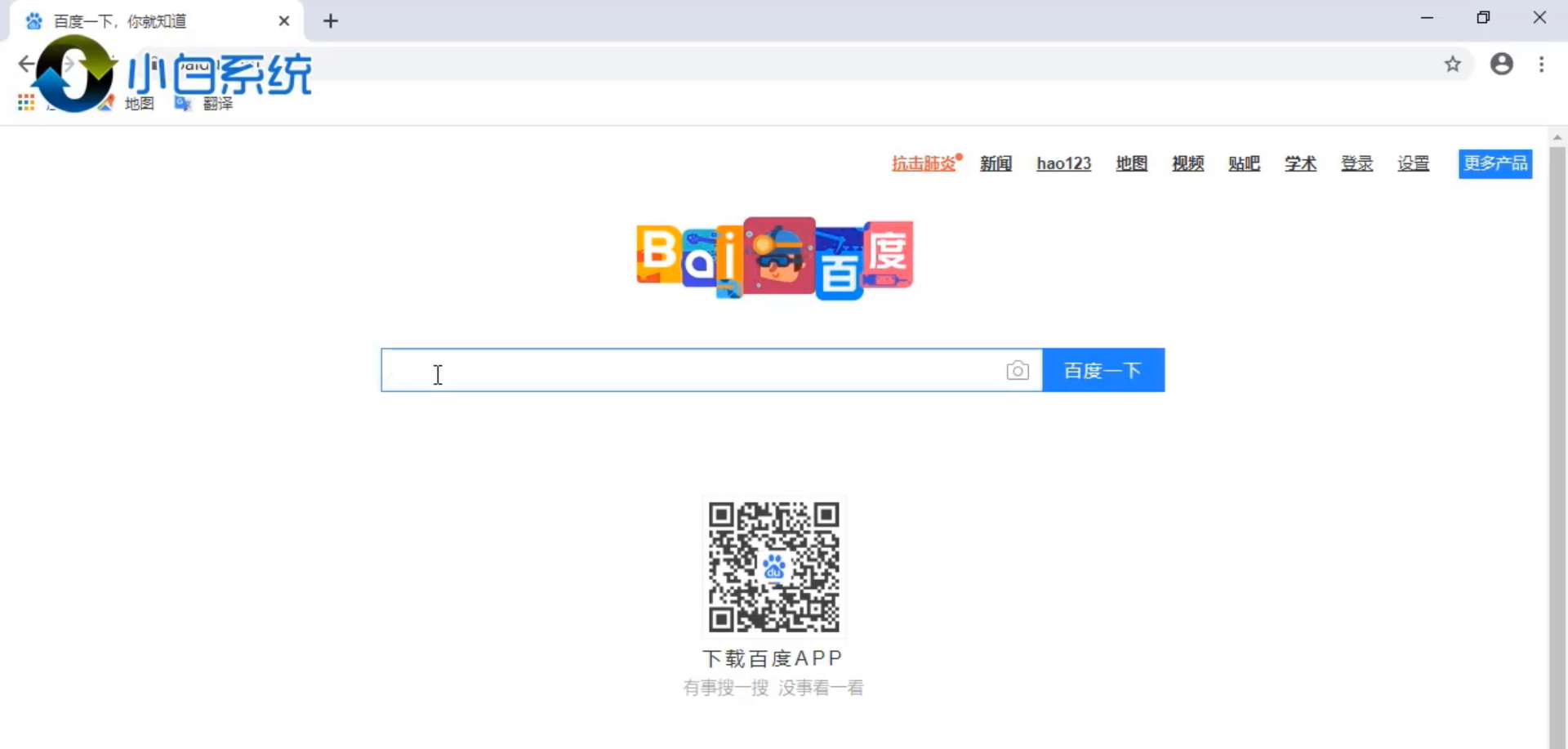
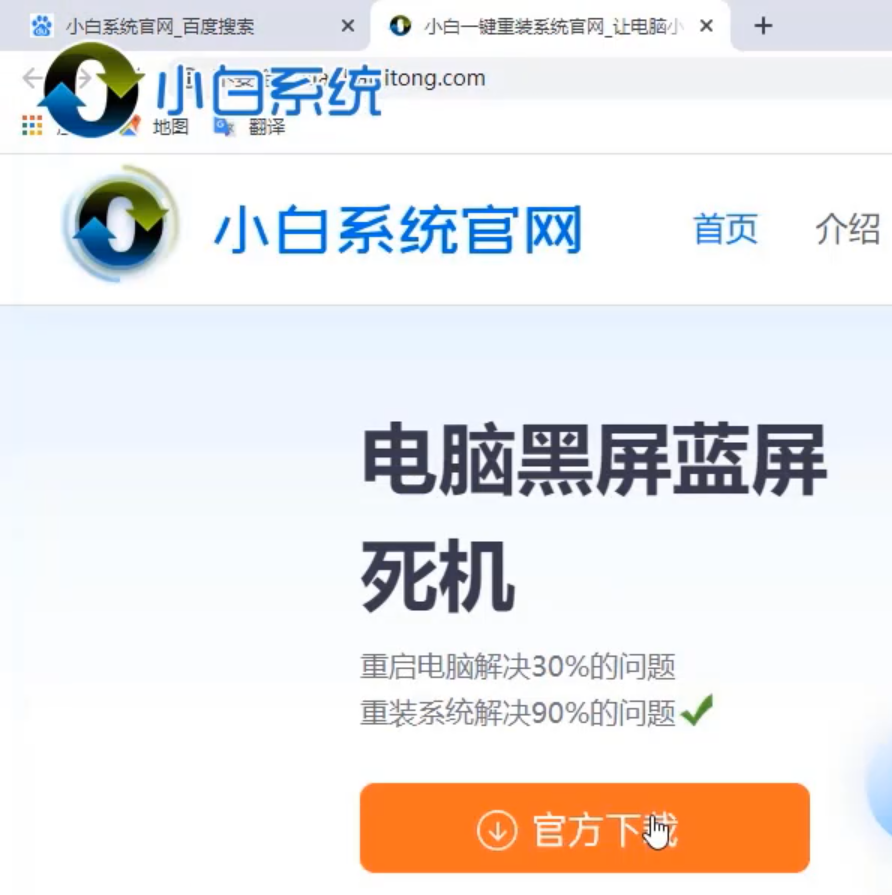
3.打开小白一键重装系统,自动检测电脑环境。

4.选择在线安装,点击win10 64位专业版安装,选中需要的软件即可,点击下一步。

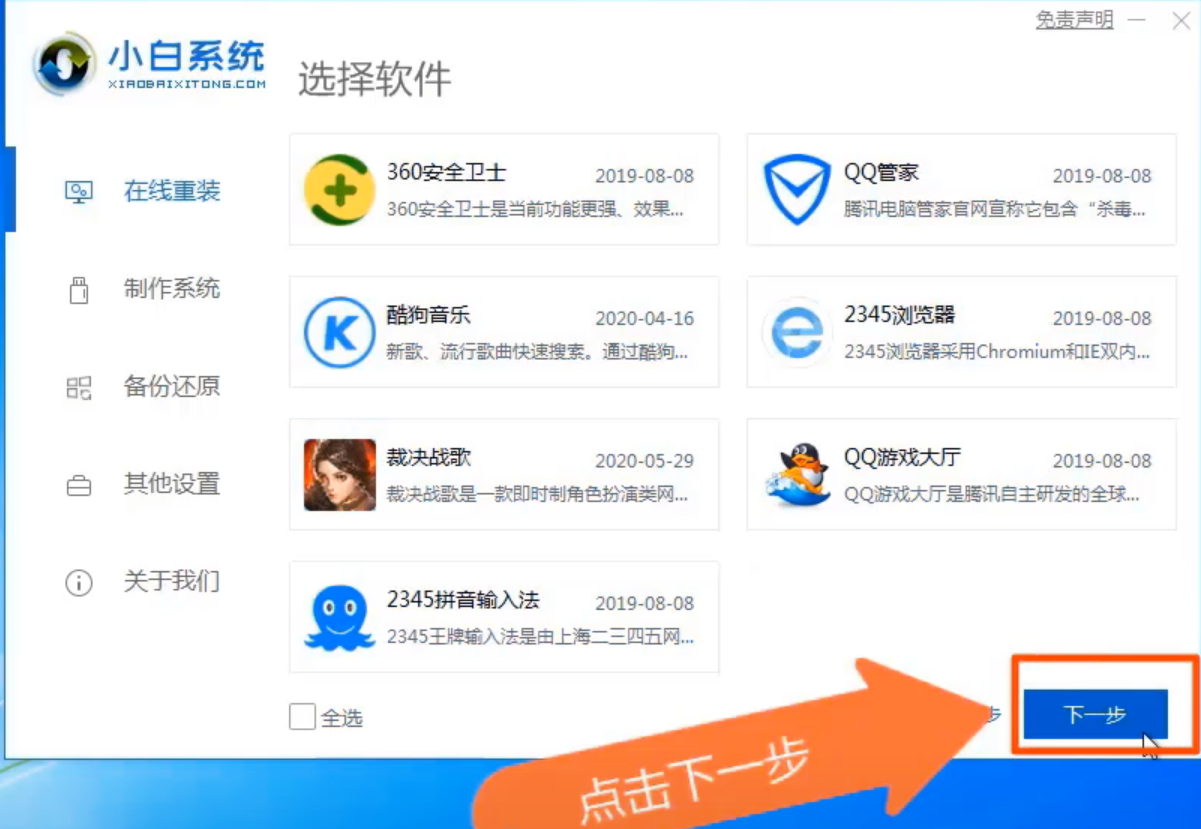
5.下载安装请耐心等待。
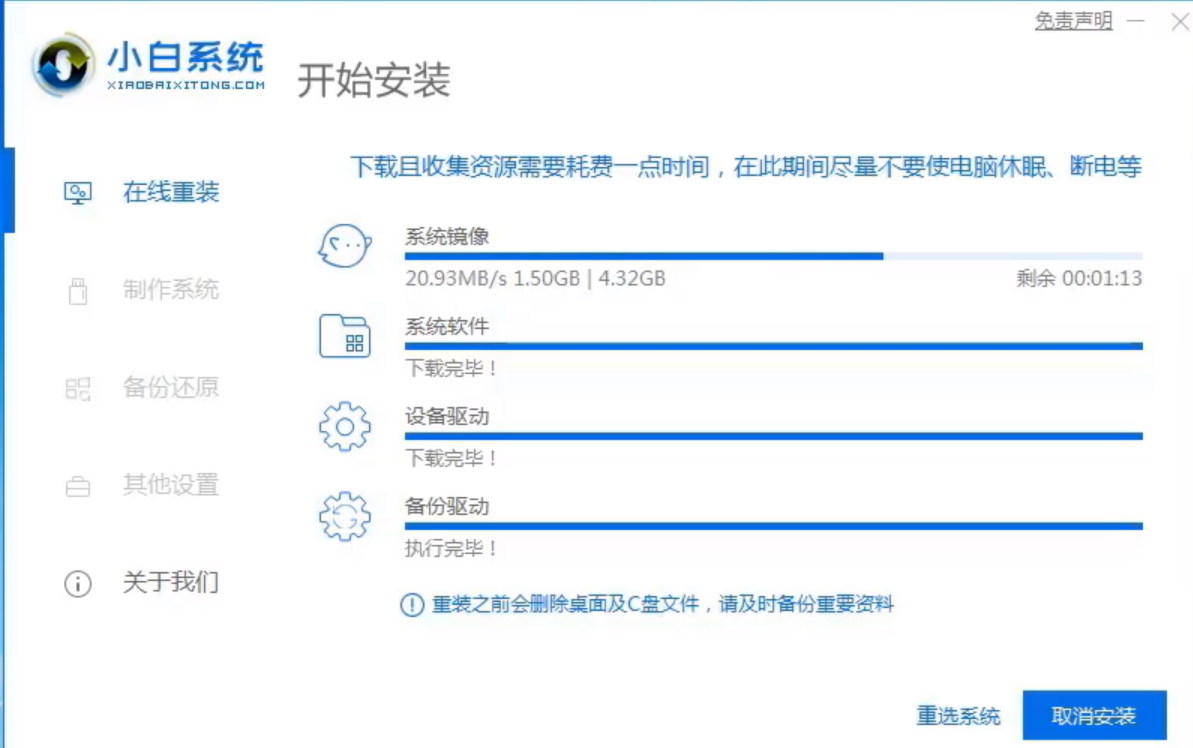
6.下载完成,自动部署系统。

7.自动进入pe系统,无需操作。
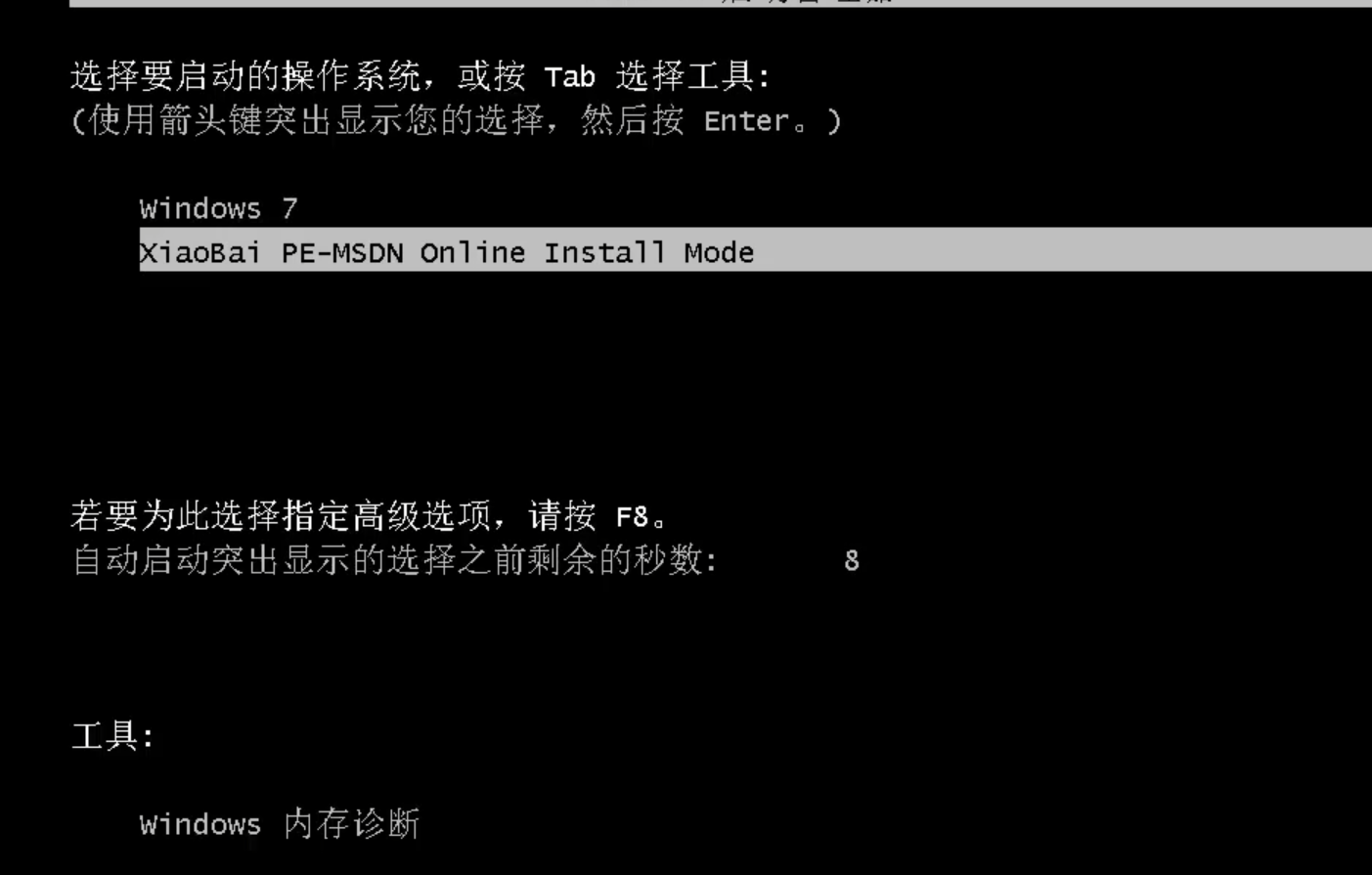
8.自动开始安装,请耐心等待,选择C盘修复引导即可。
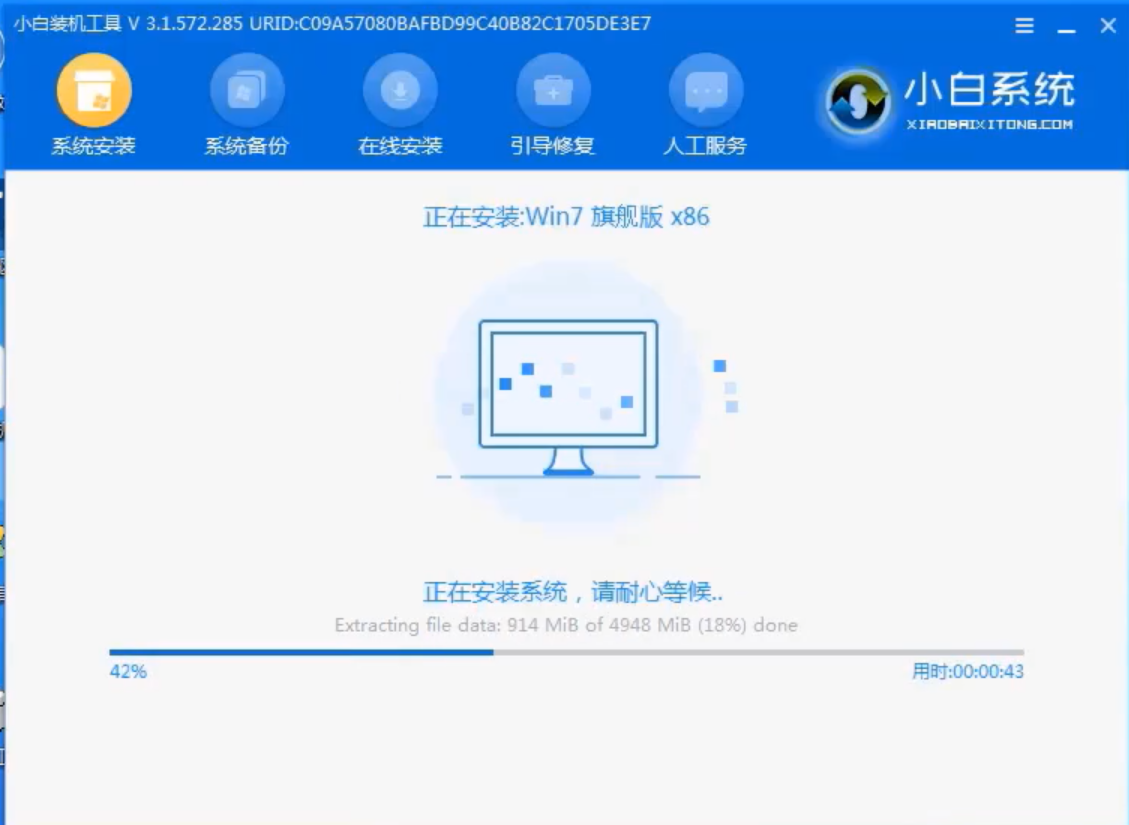
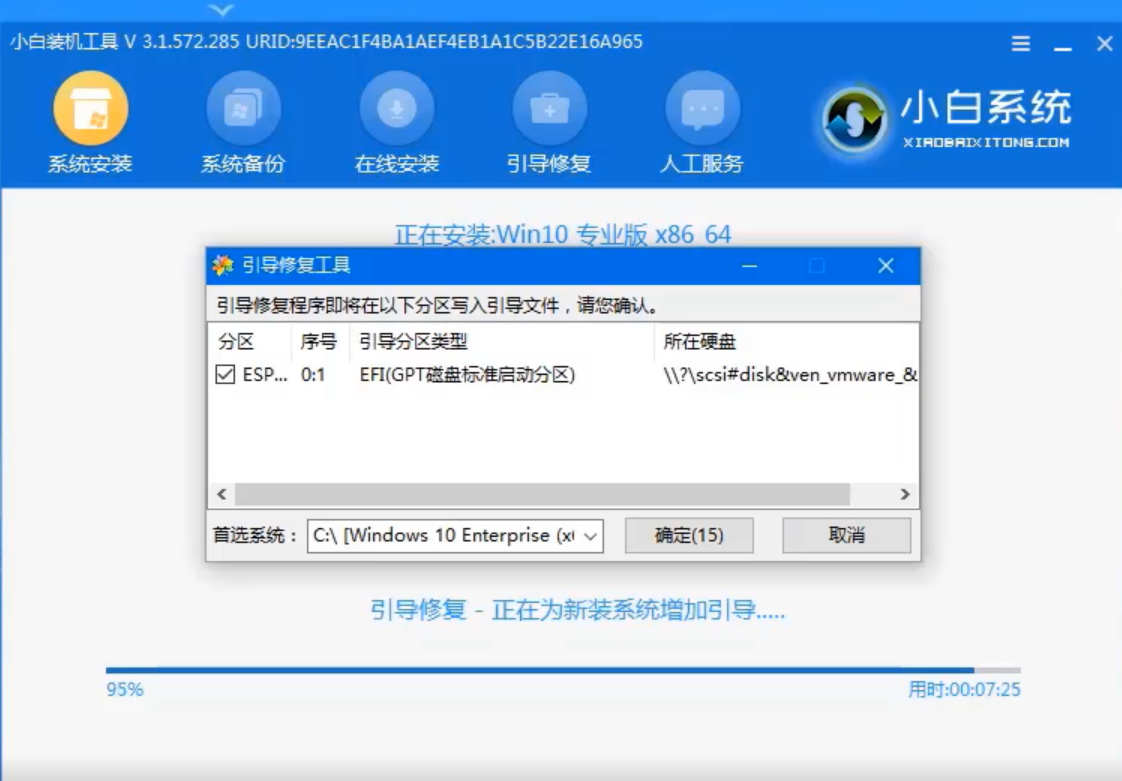
9.安装完成后会自动重启。
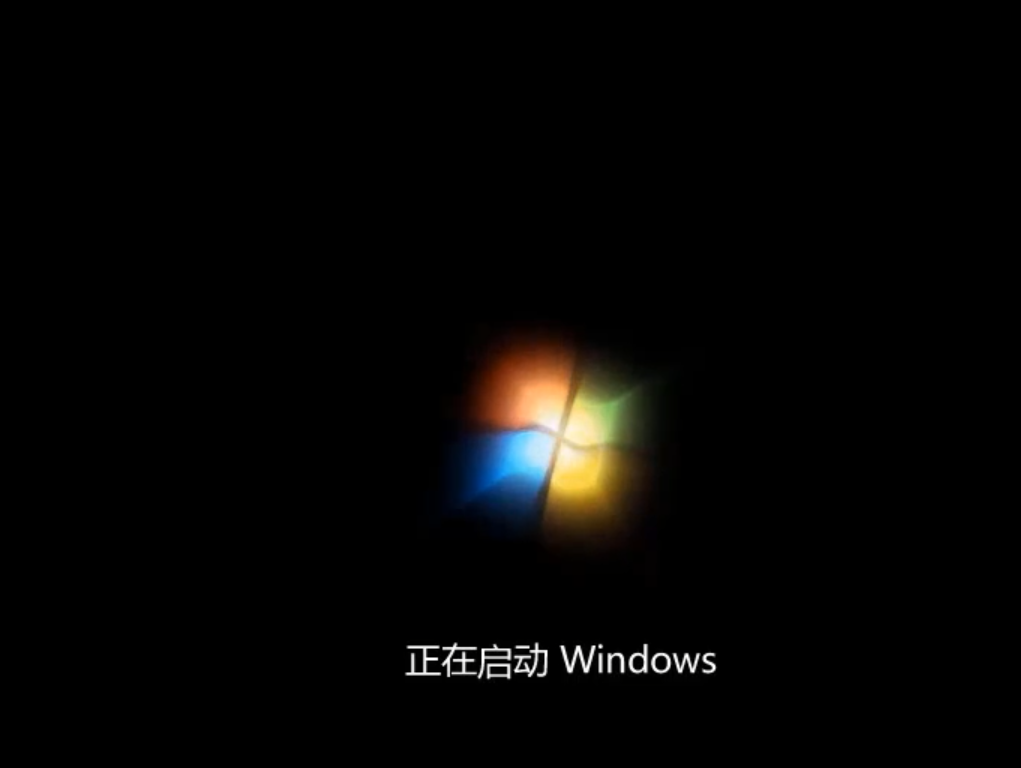
10.设置好屏幕分辨率就可以了。
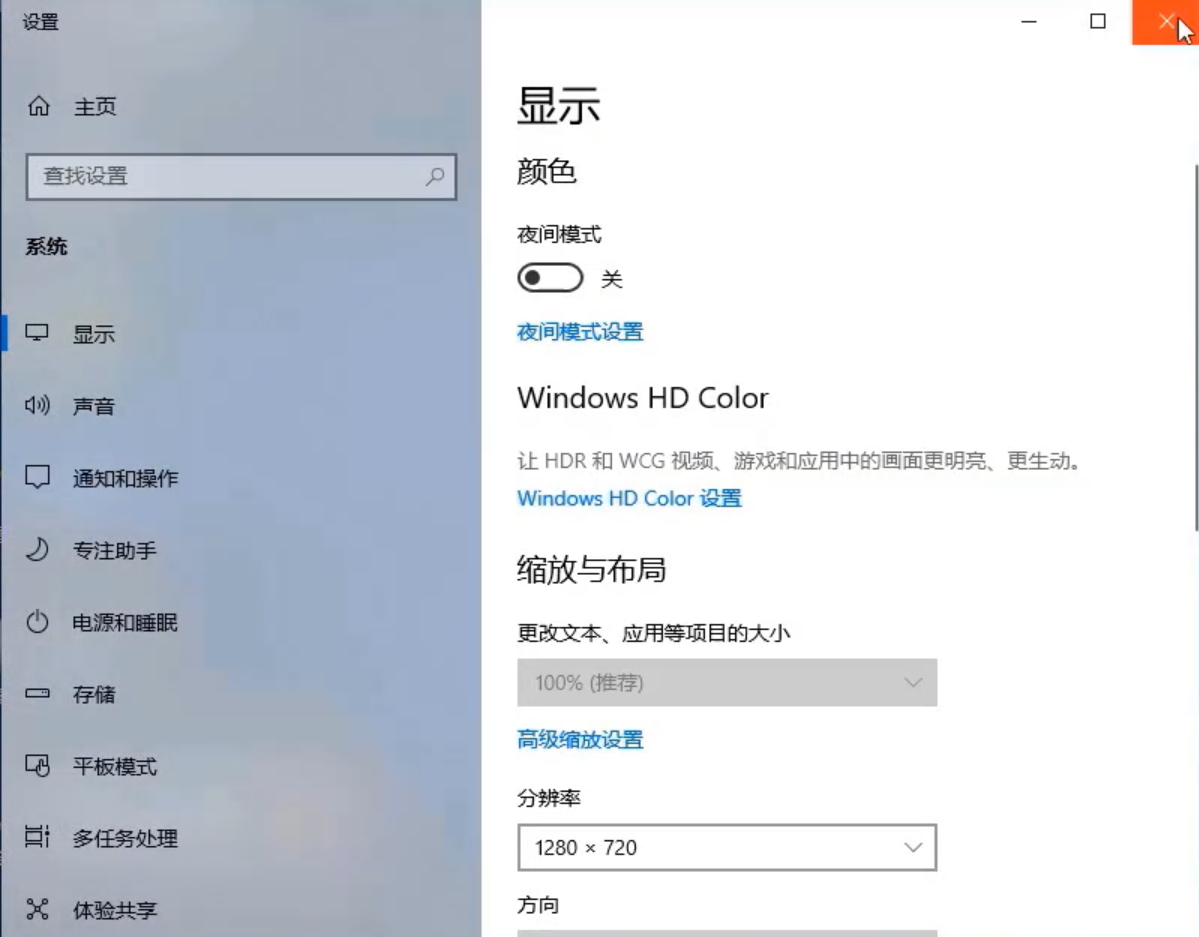
以上是自己怎么装win10系统的详细操作步骤,你学会了吗?赶紧试试吧!
 有用
26
有用
26


 小白系统
小白系统


 1000
1000 1000
1000 1000
1000 1000
1000 1000
1000 1000
1000 1000
1000 1000
1000 1000
1000 1000
1000猜您喜欢
- 怎样重装电脑系统win10方法教程..2022/06/03
- win10系统中windows资源管理器已停止..2022/04/18
- 小编教你win10安装失败怎么办..2018/11/23
- win10系统提示已重置应用默认设置处理..2019/08/26
- 教你电脑时间同步出错怎么办..2018/12/14
- win10系统怎么才能收到win11的推送..2021/12/26
相关推荐
- 教你制作win10启动盘安装系统教程..2021/04/30
- 一键在线重装win10系统教程2021/05/08
- win10系统重装win7系统教程步骤..2022/03/09
- 笔记本重装系统怎么装的详细步骤..2022/04/28
- win10家庭版升级专业版教程2022/08/20
- win10更新失败怎么办,小编教你如何解..2017/12/11

















